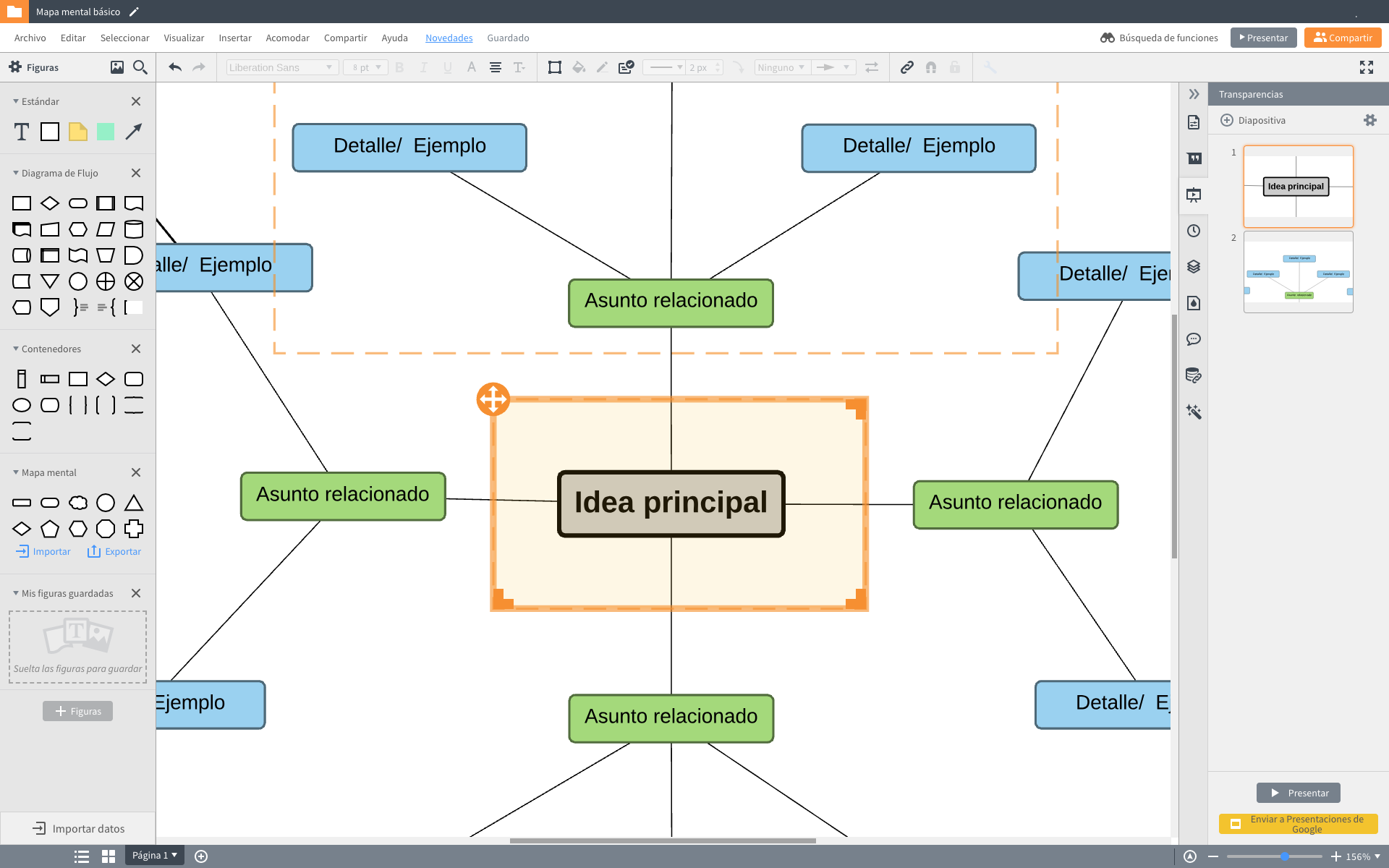Buscar Faltas De Ortografia En Un Texto Word – ¡Elimina los errores ortográficos de tus escritos con Buscar Faltas De Ortografía En Un Texto Word! Sumérgete en una exploración exhaustiva de las herramientas integradas de Microsoft Word, complementos, extensiones en línea y técnicas de revisión manual para dominar el arte de la escritura sin errores.
Tanto si eres un estudiante que se prepara para un examen importante como un profesional que quiere causar una impresión duradera, esta guía te proporcionará las estrategias y recursos esenciales para pulir tus textos y elevar tu comunicación escrita a nuevas cotas.
Herramientas integradas de Microsoft Word

Microsoft Word ofrece herramientas integradas para ayudarte a encontrar y corregir errores ortográficos y gramaticales en tus documentos. Estas herramientas incluyen el corrector ortográfico manual y automático, así como la posibilidad de añadir palabras al diccionario personalizado.
Función “Ortografía y gramática”
La función “Ortografía y gramática” revisa tu documento en busca de errores ortográficos y gramaticales. Para utilizarla, simplemente haz clic en la pestaña “Revisar” en la cinta de opciones y luego haz clic en el botón “Ortografía y gramática”.
Corrector ortográfico manual, Buscar Faltas De Ortografia En Un Texto Word
El corrector ortográfico manual te permite revisar tu documento palabra por palabra. Cuando Word encuentra una palabra que no reconoce, la subraya con una línea roja ondulada. Puedes hacer clic con el botón derecho del ratón en la palabra subrayada para ver una lista de sugerencias de ortografía.
Corrector ortográfico automático
El corrector ortográfico automático corrige automáticamente los errores ortográficos mientras escribes. Cuando escribes una palabra que no está en el diccionario de Word, Word la subraya con una línea verde ondulada. Puedes hacer clic con el botón derecho del ratón en la palabra subrayada para aceptar la corrección o para ignorarla.
Agregar palabras al diccionario personalizado
Si hay palabras que utilizas con frecuencia y que no están en el diccionario de Word, puedes añadirlas a tu diccionario personalizado. Para ello, haz clic en la pestaña “Archivo” en la cinta de opciones y luego haz clic en “Opciones”.
En el cuadro de diálogo “Opciones de Word”, haz clic en la pestaña “Revisión” y luego haz clic en el botón “Diccionarios personalizados”. En el cuadro de diálogo “Diccionarios personalizados”, haz clic en el botón “Nuevo” y luego escribe el nombre de tu nuevo diccionario.
Haz clic en el botón “Aceptar” para guardar el nuevo diccionario y luego haz clic en el botón “Agregar” para añadir palabras al diccionario.
Complementos y extensiones de Word: Buscar Faltas De Ortografia En Un Texto Word

Los complementos y extensiones de Word mejoran las funcionalidades de este procesador de textos, incluidas las herramientas de revisión ortográfica. Aquí tienes una lista de complementos populares que te ayudarán a detectar y corregir errores ortográficos:
Grammarly
Grammarly es un complemento integral que no solo corrige errores ortográficos, sino que también identifica errores gramaticales, de estilo y puntuación. Ofrece sugerencias de mejora y explica las reglas gramaticales para ayudarte a aprender y mejorar tu escritura.
Ginger
Ginger es otra herramienta de revisión gramatical y ortográfica que ofrece una amplia gama de funciones, como traducción de idiomas, definiciones de palabras y un corrector de pruebas. Su función de “Revisión instantánea” destaca los errores a medida que escribes, lo que te permite corregirlos sobre la marcha.
AutoCorrección+
AutoCorrección+ amplía las capacidades de autocorrección integradas de Word. Te permite crear reglas personalizadas para corregir errores ortográficos comunes, insertar texto o símbolos y formatear automáticamente tu texto.
Instalación y uso de complementos
Para instalar un complemento, visita la Tienda de Microsoft Office o el sitio web del desarrollador. Una vez instalado, el complemento aparecerá en la pestaña “Complementos” de la cinta de opciones de Word. Puedes activar o desactivar los complementos según sea necesario y personalizar su configuración para satisfacer tus necesidades específicas.
Herramientas en línea para la corrección ortográfica

En la era digital, la comunicación escrita es esencial. Los errores ortográficos pueden dañar la credibilidad y la profesionalidad. Para evitar estos errores, existen numerosas herramientas en línea que ofrecen servicios de corrección ortográfica gratuitos y de pago.
Estas herramientas analizan el texto ingresado y detectan errores ortográficos, gramaticales y de estilo. Pueden ser especialmente útiles para escritores, estudiantes, profesionales de negocios y cualquier persona que desee mejorar su comunicación escrita.
Sitios web y aplicaciones de corrección ortográfica
- Grammarly:Un corrector ortográfico y gramatical integral que ofrece sugerencias avanzadas y opciones de mejora de estilo.
- Hemingway Editor:Se enfoca en la claridad y concisión, destacando oraciones complejas y uso excesivo de adverbios.
- ProWritingAid:Ofrece una amplia gama de herramientas de corrección, que incluyen verificaciones de plagio, sugerencias de estilo y análisis de estructura.
- AutoCrit:Diseñado específicamente para escritores de ficción, proporciona comentarios detallados sobre el ritmo, la trama y el desarrollo del personaje.
- WordTune:Una herramienta de paráfrasis y reescritura que también incluye funciones de corrección ortográfica y gramatical.
Cada herramienta tiene sus ventajas y desventajas. Grammarly es una opción popular para la corrección general, mientras que Hemingway Editor es ideal para mejorar la claridad. ProWritingAid es una opción completa para escritores profesionales, y AutoCrit se adapta a las necesidades de los escritores de ficción.
WordTune combina la corrección ortográfica con funciones de reescritura.
Cómo utilizar las herramientas de corrección ortográfica en línea
Utilizar estas herramientas es sencillo. Simplemente copia y pega tu texto en el sitio web o la aplicación, o carga un documento. La herramienta analizará el texto y resaltará los errores ortográficos y gramaticales. Proporcionará sugerencias para corregir los errores y mejorar el estilo de escritura.
Algunas herramientas ofrecen extensiones de navegador o complementos de software que se pueden integrar con procesadores de texto como Microsoft Word. Esto permite una corrección ortográfica y gramatical en tiempo real mientras escribes.
Técnicas de revisión manual

La revisión manual es un proceso minucioso que requiere concentración y atención al detalle. Si bien puede llevar más tiempo que los métodos automatizados, la revisión manual ofrece la mayor precisión y control sobre el resultado final.
Existen varios métodos tradicionales de revisión ortográfica manual, cada uno con sus propias ventajas e inconvenientes. Algunas técnicas comunes incluyen:
Leer en voz alta
Leer el texto en voz alta puede ayudar a identificar errores ortográficos que pueden pasarse por alto durante la lectura silenciosa. Al pronunciar cada palabra, es más probable que se detecten errores de ortografía y pronunciación.
Leer hacia atrás
Leer el texto hacia atrás, comenzando por la última palabra y avanzando hacia el principio, puede ayudar a identificar errores ortográficos que pueden ser difíciles de detectar al leer en el orden habitual. Este método obliga al cerebro a concentrarse en cada palabra individualmente, lo que aumenta las posibilidades de detectar errores.
Cubrir texto
Cubrir parte del texto con una hoja de papel o un dedo y revelar solo una palabra o frase a la vez puede ayudar a centrar la atención en cada sección y detectar errores ortográficos que pueden pasarse por alto al leer todo el texto a la vez.
Utilizar un lápiz
Utilizar un lápiz para seguir cada palabra mientras se lee puede ayudar a ralentizar el proceso de lectura y obligar al cerebro a concentrarse en cada palabra individualmente. Esto puede aumentar la precisión y reducir la probabilidad de pasar por alto errores ortográficos.
Consejos para mejorar la precisión de la revisión manual
Además de utilizar los métodos tradicionales descritos anteriormente, hay varios consejos y trucos que pueden ayudar a mejorar la precisión de la revisión ortográfica manual:
- Tomar descansos frecuentes para evitar la fatiga visual y mental.
- Revisar el texto en diferentes momentos del día para obtener una perspectiva fresca.
- Pedir a otra persona que revise el texto para obtener una segunda opinión.
- Utilizar herramientas de revisión ortográfica automatizadas como complemento de la revisión manual.
- Tener a mano un diccionario o un tesauro para verificar la ortografía y el significado de las palabras.
Lista de verificación de errores ortográficos comunes
| Categoría | Errores comunes |
|---|---|
| Palabras homófonas | allá/haya, hecho/echo, valla/baya |
| Palabras con doble consonante | carro/caro, fallo/falo, silla/cila |
| Palabras con “h” intercalada | humo/umo, hilo/ilo, húmedo/umido |
| Palabras con “s” o “z” | casa/caza, peso/pezo, coser/cozer |
| Palabras con “v” o “b” | vaca/baca, vino/bino, vivir/vivir |
Automatización de la corrección ortográfica

La automatización de la corrección ortográfica permite corregir errores ortográficos de forma rápida y eficiente, liberando tiempo y esfuerzo para tareas más importantes.
Las macros y los scripts son herramientas poderosas para automatizar la corrección ortográfica. Las macros son secuencias de comandos pregrabados que pueden ejecutarse con un solo clic o atajo de teclado, mientras que los scripts son programas más complejos que ofrecen una mayor flexibilidad.
Creación de macros personalizadas
Para crear una macro personalizada para la corrección ortográfica, siga estos pasos:
- Vaya a la pestaña “Vista” y seleccione “Macros”.
- Haga clic en “Grabar macro”.
- Realice las acciones de corrección ortográfica deseadas, como seleccionar texto y hacer clic en “Ortografía y gramática”.
- Haga clic en “Detener grabación”.
- Asigne un nombre a la macro y guárdela.
Una vez creada la macro, puede ejecutarla en cualquier momento para corregir errores ortográficos en el documento actual.
Ventajas de la automatización
- Ahorra tiempo y esfuerzo.
- Mejora la precisión y consistencia de la corrección ortográfica.
- Libera tiempo para tareas más importantes.
Limitaciones de la automatización
- Las macros y los scripts pueden ser complejos de crear y mantener.
- La automatización no puede detectar todos los errores ortográficos, especialmente aquellos que implican palabras correctamente escritas pero utilizadas incorrectamente.
Con Buscar Faltas De Ortografía En Un Texto Word como tu brújula, puedes despedirte de las faltas de ortografía y abrazar la confianza en tu escritura. Recuerda, la atención a los detalles es la clave del éxito, y la ortografía correcta es un pilar fundamental de la comunicación efectiva.
¡Mejora tu escritura hoy mismo y deja que tus palabras brillen con claridad y precisión!